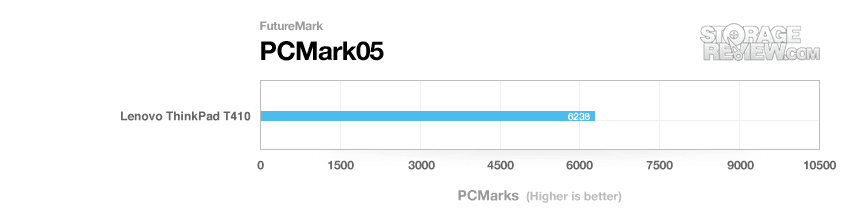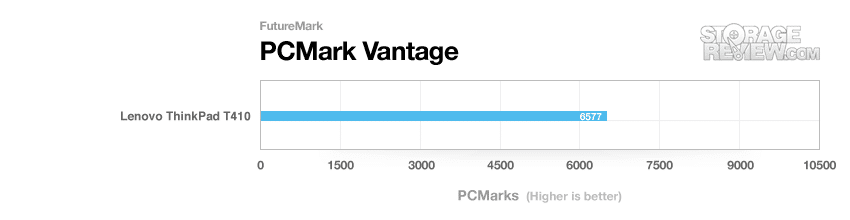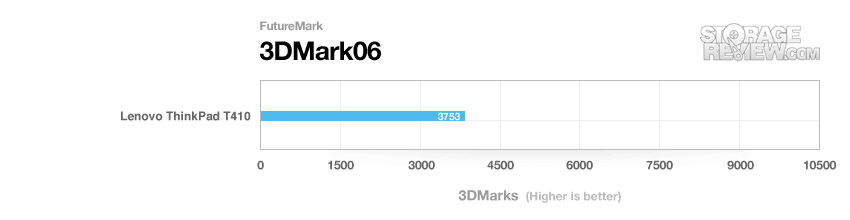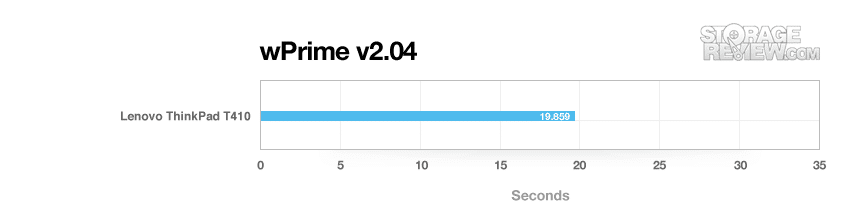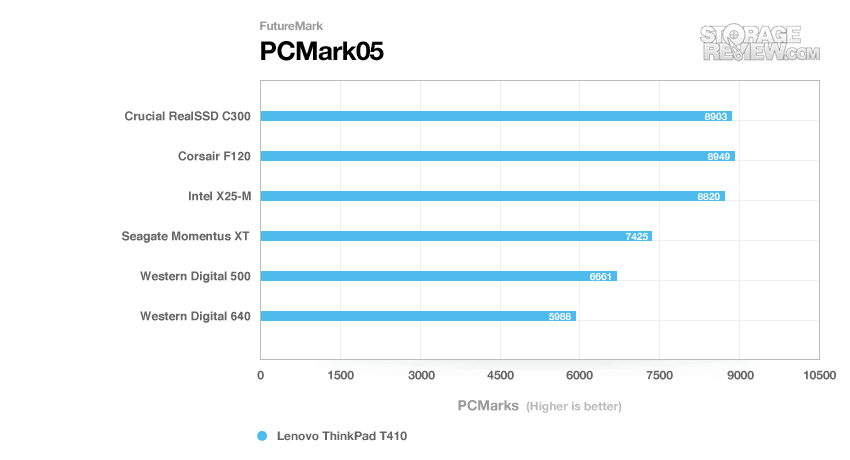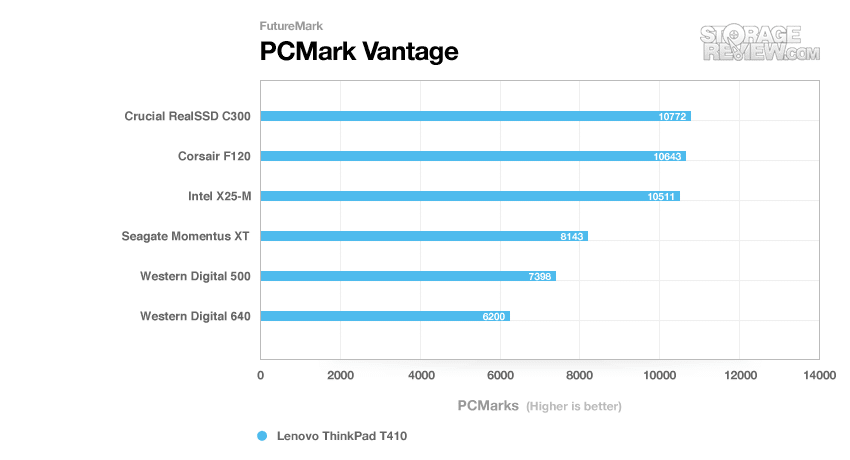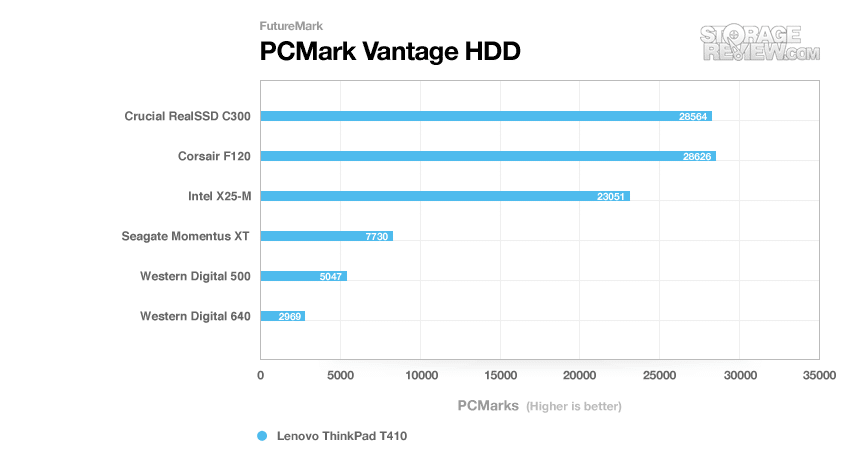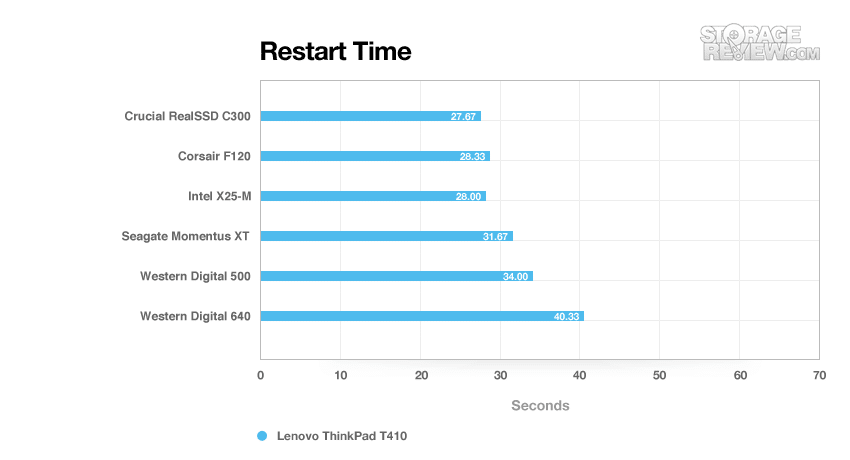StorageReview.com은 무엇보다도 스토리지 제품에 관한 뉴스를 검토하고 다루는 사이트입니다. 항상 이야기할 것이 많지만 약간의 다양성도 좋습니다. 이를 위해 노트북과 데스크탑의 스토리지 중심 리뷰를 포함하도록 범위를 확장할 예정입니다. 우리는 유서 깊은 Lenovo ThinkPad T410으로 이 이니셔티브를 시작합니다. 선택적 보조 2.5" 드라이브 베이, 확장된 배터리 수명 및 뛰어난 시스템 성능과 같은 기능을 갖춘 이 노트북은 소비자와 비즈니스 쇼핑객 모두에게 깊은 인상을 남길 무언가를 제공합니다.
하지만 시작하기 전에 약간의 배경 지식이 있습니다. 검토 시스템이라는 주제에 처음 접근했을 때 우리의 계획은 대부분의 기술 사이트에 공통적인 표준 검토 모델을 개선하는 것이었습니다. 우리가 특히 간과한 영역 중 하나는 특정 시스템이 널리 사용되는 여러 하드 드라이브 및 SSD에서 어떻게 작동하는지에 관한 것입니다. 대부분의 OEM에서 드라이브 제조업체는 공급에 따라 시스템마다 다를 수 있으며 드라이브는 브랜드와 모델, 용량 및 속도별로 판매되는 경우가 거의 없습니다. 사전 설치된 SSD를 과시하는 경우에도 제조업체와 모델은 일반적으로 난독화됩니다. 그리고 이러한 결정을 내릴 때 회전 속도와 SSD가 빠르다는 개념적 지식을 제외하고는 구매자가 할 일이 거의 없습니다. 스토리지와 관련하여 시스템 구성 프로세스를 수정할 수는 없지만 XNUMX개의 하드 드라이브와 XNUMX개의 SSD로 정의된 세트를 사용할 수 있습니다. 대체로 통제된 환경에서 검토하는 모든 노트북을 벤치마킹합니다. 아래의 XNUMX개 하드 드라이브와 SSD는 현재 사용 가능한 가장 인기 있는 옵션 중 일부라고 생각되는 것을 나타냅니다.
- 5400RPM 640GB 웨스턴 디지털 스콜피오 블루
- 7200RPM 500GB 웨스턴 디지털 스콜피오 블랙
- 7200RPM 500GB 씨게이트 모멘터스 XT 하이브리드 HDD/SSD
- 160GB 인텔 X25-M SSD
- 120GB 커세어 포스 F120 SSD
- 256GB SATA 6.0Gbps 크루셜 RealSSD C300
이 목록은 시중의 모든 것을 다루지는 않지만 소비자, 비즈니스 및 매니아 노트북에서 제공되는 가장 일반적인 업그레이드 경로를 다루는 것을 목표로 했습니다. 목록도 다소 유동적이며 사용 패턴이 바뀌면 시간이 지남에 따라 드라이브를 추가하거나 뺄 것입니다. 이 성과는 노트북 구매자와 업그레이더에게 다양한 드라이브가 특정 노트북에 제공할 수 있는 성능에 대한 실제 그림을 제공하는 것입니다.
Lenovo ThinkPad T410 사양
- 14.1인치 와이드스크린 1440×900 WXGA+ LED 백라이트 디스플레이(무광 마감)
- 인텔 ® 코어 TM i5-560M 프로세서 (3M 캐시, 2.66 GHz)
- NVIDIA Optimus NVS 3100M + 인텔 GMA HD 그래픽
- 윈도우 7 전문 64 비트
- 2.0GB DDR3 시스템 메모리
- 인텔 82577LM 기가비트 LAN, 인텔 센트리노 6200 802.11AGN
- 9셀 94Wh 확장 배터리
미학
Lenovo ThinkPad T410은 이전의 Lenovo 및 IBM 모델의 긴 라인을 따르는 14.1인치 와이드스크린 비즈니스 노트북입니다. T410은 풀 사이즈 시스템으로 제공되며 ThinkPad T410s라는 슬림형 모델로 제공됩니다. 훨씬 더 얇다는 것 외에도 이 두 시스템의 주요 차이점은 T410이 저전력 구성 요소를 중심으로 구축되고 T410은 성능에 더 중점을 둔다는 것입니다.
ThinkPad 제품군과 완전히 관련이 없는 사람들에게는 모두 한 가지 공통점이 있습니다. 모두 검은색이며 외부에 멋진 고무 질감이 있습니다(Edge 시리즈 제외). 이것은 Lenovo가 아직 변경하지 않은 IBM 시대로 거슬러 올라가는 전통이었습니다. 또 다른 눈에 띄는 특징은 많은 노트북이 플라스틱 덮개나 다른 형태의 위장으로 숨기는 것을 선호하는 대형 스테인리스 스틸 화면 경첩입니다.
검은색 페인트와 경첩 외에 ThinkPad 시리즈는 외관부터 매우 미니멀합니다. 화면 덮개 가장자리의 작은 ThinkPad 로고 외에 외부는 빈 캔버스입니다. 위에서 언급한 페인트는 일반적인 날에 발생할 수 있는 남용에 매우 잘 견딥니다. 아주 오래된 모델에서도 페인트가 마모되는 데 오랜 시간이 걸리고 가장 심한 긁힘을 제외하고는 모든 저항력이 있습니다. 유일한 단점은 아래 사진에서 확인할 수 있는 기름진 손가락에서 수집할 수 있는 지문입니다. 이것들은 닦아내기에 충분히 간단하고 쌓이는 데 시간이 걸립니다.
노트북 내부는 마감이 고무 재질에서 질감이 있는 플라스틱으로 변경되었지만 동일한 검정 바탕에 검정 색 구성표를 유지합니다. 팜레스트는 몇 시간 동안 손을 올려놓아도 편안하며 전면 가장자리가 점점 가늘어져 손목에 가해지는 압력 반점을 줄이거나 완전히 방지합니다. 아래 그림에서 볼 수 있듯이 전면 터치패드 버튼도 손목 받침대의 모양을 따라 완벽하게 조화를 이루고 있습니다.
분해 및 업그레이드
Lenovo ThinkPad 시리즈는 업그레이드나 수리가 필요할 때 항상 사용자와 IT 친화적이었습니다. 스토리지와 관련하여 약간 편향되어 있다고 말할 수 있으므로 첫 번째 영역 중 하나는 내부 드라이브를 교체하는 것이 얼마나 어려운지 살펴보는 것입니다. ThinkPad T410은 사용자가 손목 받침대 왼쪽에 있는 드라이브에 쉽게 액세스할 수 있도록 합니다. 덮개를 제자리에 고정하고 있는 나사 하나를 제거하고 하드 드라이브를 고정하는 트레이를 밀어내기만 하면 됩니다. 그 시점에서 남은 유일한 단계는 드라이브에서 케이지를 풀고 원하는 드라이브를 넣는 것입니다. 전반적으로 거의 간단합니다.
시스템 메모리 또는 무선 카드와 같은 다른 구성 요소도 쉽게 접근할 수 있습니다. 사양 시트에 나열된 대로 검토 모델에는 2GB의 DDR3 메모리가 포함되었습니다. 이로 인해 작은 액세스 패널 아래 노트북 하단에 슬롯 하나가 열려 있습니다. WWAN 또는 3G 카드 슬롯도 같은 영역에 있으며 안테나 리드와 예비 나사가 준비되어 있습니다. RAM 또는 Wi-Fi 카드의 다른 스틱에 액세스하려면 키보드를 제거해야 합니다.
액세스 패널 아래에 있는 추가 나사 하나를 제거한 후 키보드를 앞으로 밀고 하단 가장자리를 들어 올릴 수 있습니다. 이렇게 하면 중간에 있는 얇은 플라스틱 시트 아래에서 튀어나온 것을 볼 수 있는 Wi-Fi 카드와 기본 RAM 슬롯이 노출됩니다. 서비스를 위해 추가 분해가 필요하지만 프로세서, 히트파이프 어셈블리 및 냉각 팬도 이 영역에서 볼 수 있습니다.
디스플레이 및 사용자 인터페이스
Lenovo에서 친절하게 빌려준 ThinkPad T410에는 무광택 질감의 WXGA+(1440×900) 해상도 패널이 장착되어 있습니다. 이 디스플레이 패널은 LED 백라이트가 표준으로 제공되며 합리적인 밝기 범위를 제공합니다. 선택할 수 있는 약 15개의 레벨이 있어 칠흑 같은 방에서 작업하든 밝은 사무실에서 작업하든 관계없이 편안한 공간을 쉽게 찾을 수 있습니다. 대부분의 소비자 광택 패널에는 약간의 가장자리가 있지만 색상 채도는 매우 합리적으로 보였습니다. 콘트라스트는 평균 정도였으며 블랙 레벨은 짙은 회색으로 나타나지만 완전한 블랙은 아닙니다. 무광택 표면의 반사는 최악의 경우 최소화되어 머리 위의 밝은 조명이나 태양으로부터 눈부심을 방지합니다.
대부분의 사람들이 ThinkPad라는 브랜드 이름을 들었을 때 검은색 케이스 외에 바로 떠오르는 다른 것은 훌륭한 키보드입니다. ThinkPad T410도 예외는 아닙니다. 키보드는 몇 시간 동안 계속 입력하기에 매우 편안하며 입력 오류를 줄이는 데 도움이 되는 간격과 피드백을 제공합니다. Lenovo는 최근 키 간격을 조정하여 키 사이의 간격을 줄이고 음식이 프레임워크에 떨어질 가능성을 낮췄습니다. 뛰어난 지지력 덕분에 키보드는 가장 손가락 끝으로 타이핑을 해도 휘어지는 기미가 거의 없습니다. 각 키의 피드백과 소음은 훌륭하며 각 키를 완전히 눌렀을 때 매우 부드럽게 클릭됩니다.
ThinkPad T410의 두 번째 사용자 입력 형식은 팜레스트에 위치한 넉넉한 크기의 Synaptics 터치패드에서 나옵니다. 상단 레이어에 작은 범프가 내장된 독특한 질감의 표면이 있습니다. 일부 제조업체는 무광택 마감 또는 페인트 광택 표면을 선택할 수 있지만 Lenovo가 사용하는 방법은 터치패드를 미끄러지는 손가락의 마찰을 줄이는 것을 목표로 합니다. 이 시스템의 터치패드 드라이버에서 지원하는 멀티터치 제스처와 결합하면 즐거운 경험을 제공하는 것으로 나타났습니다.
위에 표시된 것처럼 터치패드에는 두 세트의 버튼이 있으며 맨 위에 있는 버튼은 포인팅 스틱 인터페이스와 함께 사용됩니다.
확장 및 연결
Lenovo ThinkPad T410에는 다양한 포트와 확장 슬롯이 포함되어 있습니다. eSATA를 통해 외장 하드 드라이브를 연결해야 하거나 SDHC 카드에서 최신 휴가 사진을 가져와야 하는 경우 Lenovo가 해결해 드립니다.
노트북 앞면에는 화면 덮개를 해제하는 래치와 SDHC 카드 판독기가 있습니다.
ThinkPad T410의 후면에는 56k 모뎀 연결부, 배터리 개구부, 전원 공급 장치용 DC 입력 및 방열판용 후면 콘센트가 있습니다.
노트북의 왼쪽은 VGA 커넥터, 이더넷 잭, DisplayPort 및 2.0개의 USB XNUMX 포트를 통해 대부분의 연결을 쉽게 제공합니다. 이 측면에는 측면 배기구와 하드 드라이브 베이용 덮개도 보입니다.
왼쪽이 가장 많은 포트를 제공했지만 오른쪽은 확장 범주에서 쉽게 승리했습니다. 이 측면에는 ExpressCard/34 슬롯, eSATA 연결, 헤드셋 잭, UltraBay(스토리지 업그레이드 섹션에서 다룰 예정), 추가 USB 2.0 포트, FireWire 및 보안 슬롯이 포함되어 있습니다. 전면 립 근처에 무선 장치 켜기/끄기 스위치도 보입니다.
시스템 성능
Lenovo ThinkPad T410에는 5GHz 클럭의 미드레인지 Intel Core i560 2.66M 프로세서, 2GB DDR3 메모리, 320GB 7200RPM 하드 드라이브 및 NVIDIA Optimus NVS 3100M 그래픽 카드가 장착되어 있습니다. 운영 체제는 Windows 7 Professional 64비트이므로 RAM이 2GB에 불과한 이상한 구성이지만 사실 이후의 간단한 업그레이드입니다. T410은 집이나 사무실에서 사무실 생산성 응용 프로그램, 웹 기반 콘텐츠 관리 시스템과 함께 사용하고 쉬는 시간에 SD 및 HD 영화를 시청하면서 검토하는 동안 일상적인 요구 사항을 처리하는 데 문제가 없었습니다.
3D 집약적인 애플리케이션의 경우 NVS 3100M 그래픽 카드가 꽤 잘 작동하지만 15인치 또는 17인치 노트북에서 흔히 볼 수 있는 더 강력한 카드에 비해 중간 범위에 속합니다. 이것이 최종 사용자에게 의미하는 바는 화면 기본 해상도에서 일관된 프레임 속도를 유지하기 위해 게임의 설정을 축소하거나 개체가 렌더링될 때까지 CAD 응용 프로그램에서 조금 더 기다려야 할 수도 있다는 것입니다. 표준 생산성 기반의 일상적인 워크로드를 위해 이 시스템을 구입하는 일반 사용자의 경우 그래픽 카드는 HD 비디오를 디코딩하거나 Windows 7 Aero를 처리하는 데 충분합니다.
합성 벤치마크의 첫 번째 섹션에서는 Lenovo ThinkPad T410을 배송된 기본 구성으로 테스트합니다. 대부분의 사전 설치된 소프트웨어가 제거되거나 비활성화된 "청소된" 상태에서 테스트합니다. 이를 통해 일관된 결과를 계속해서 유지하고 다른 시스템과 비교할 때 신뢰할 수 있는 비교 값을 제공할 수 있습니다.
시스템을 강조하고 벤치마킹하기 위해 여러 합성 벤치마크를 사용하여 이 노트북(및 향후 다른 노트북)이 서로 어떻게 순위가 매겨지는지 측정합니다. 이러한 벤치마크에는 FutureMark의 PCMark05, PCMark Vantage, 3DMark06 및 3DMark Vantage가 포함됩니다. 또한 cpu 관련 테스트인 wPrime 2.04도 포함했습니다. 우리의 연구 결과는 다음과 같습니다.
벤치마킹 섹션의 후반부에서는 검토 중인 시스템이 통제된 일련의 테스트에서 어떻게 수행되는지 자세히 살펴봅니다. 이 섹션의 첫 번째 부분에서는 재고 형태로 시스템을 테스트하는 동안 두 번째 부분에서는 각각 노트북과 함께 제공된 원래 드라이브에서 복제된 제어된 드라이브 세트를 사용했습니다. 이러한 드라이브에는 다음이 포함됩니다.
- 5400RPM 640GB 웨스턴 디지털 스콜피오 블루
- 7200RPM 500GB 웨스턴 디지털 스콜피오 블랙
- 7200RPM 500GB 씨게이트 모멘터스 XT 하이브리드 HDD/SSD
- 160GB 인텔 X25-M SSD
- 120GB 커세어 포스 F120 SSD
- 256GB SATA 6.0Gbps 크루셜 RealSSD C300
위에 나열된 것과 동일한 테스트를 반복하고 데스크톱으로 재부팅하는 시간, 유휴 전력 소비 및 PCMark Vantage HDD 점수와 같은 실제 통계를 포함합니다. 이 섹션의 목표는 구입한 하드 드라이브 또는 SSD 등급에 따라 특정 노트북 및 데스크탑의 성능에 대한 아이디어를 구매자에게 제공하는 것입니다. 추가 시스템을 검토함에 따라 이 섹션은 더 많은 비교와 함께 성장할 것입니다.
PCMark05 및 PCMark Vantage의 전체 시스템 성능 벤치마크를 살펴보면 몇 가지 추세를 볼 수 있습니다. 5400RPM 드라이브가 맨 아래에 있는 것처럼 이것의 일부는 분명하지만, 우리가 이미 완료한 단일 드라이브 성능 리뷰를 기반으로 지식을 재확인하는 것은 흥미로운 일입니다. Intel X25-M SSD는 다른 두 SSD보다 약간 낮은 순위를 차지했지만 큰 차이는 아닙니다. 하이브리드 7200RPM Seagate Momentus XT가 표준 Western Digital Scorpio Black에 비해 얼마나 많은 성능을 발휘하는지 보는 것도 흥미로웠습니다. 이러한 테스트만 보면 Momentus XT가 SSD 성능의 최저 수준에 거의 근접하기 때문에 가격/용량이 승자가 될 것이라는 주장을 거의 할 수 있습니다. 그렇게 빠르지는 않습니다. 아래에서 드라이브별 점수를 살펴보겠습니다.
PCMark Vantage 내부의 하드 드라이브별 벤치마크로 드릴다운하면 전면적인 성능과 관련하여 모래 위의 선을 명확하게 볼 수 있습니다. Crucial C300과 Corsair F120은 모두 25점 미만의 차이로 5000위를 차지했습니다. Intel X7730-M은 인상적인 점수를 유지하고 있지만 여전히 성능 지향적인 다른 두 SSD보다 5000점 낮습니다. 하이브리드의 경우 7200, 3000RPM 모델의 경우 약 5400, XNUMXRPM 모델의 경우 XNUMX으로 정점을 이루는 하드 드라이브로 축소함에 따라 점수는 더 떨어집니다.
사람들이 새 컴퓨터에서 가장 먼저 알아차리는 것 중 하나는 시스템이 얼마나 빨리 부팅되는지입니다. 고가의 구매를 확인하려는 신규 SSD 구매자에게는 아마도 첫 미소를 짓는 시기일 것입니다. 이 테스트에서는 간단한 다시 시작 주기 타이머를 사용하여 시스템이 데스크톱에서 전환되고 완전히 종료된 후 유휴 데스크톱으로 다시 부팅되는 데 걸리는 시간을 측정했습니다. 이 테스트 동안 컴퓨터는 상대적으로 깨끗했습니다. 즉, 시작 프로세스가 많으면 결과가 길어질 수 있습니다.
차트에서 볼 수 있듯이 SSD에서 기록된 낮은 시간을 구별하는 것은 실제로 다소 어려웠습니다. 모두 서로 2.4초 이내였으며, 일부는 단일 시간에 서로 중첩되어 평균을 냈습니다. Seagate Momentus XT에서 "최상의 시나리오"를 얻기 위해 우리는 시간이 절대 최소값에 도달할 때까지 시스템을 재부팅하고 마지막 7200개의 결과를 사용하여 최종 평균을 얻었습니다. 하이브리드 드라이브는 꽤 잘 작동하여 SSD의 최악의 경우 속도에 근접했지만 표준 5400RPM 하드 드라이브에서는 여전히 40.3초에 불과했습니다. 더 높은 용량의 14RPM 드라이브가 마지막으로 등장하여 재시작 시간이 XNUMX초로 가장 빠른 SSD보다 거의 XNUMX초 더 느립니다.
스토리지 업그레이드
Lenovo ThinkPad 시리즈는 광학 드라이브, 보조 하드 드라이브 및 추가 배터리로 구성할 수 있는 다목적 확장 UltraBay를 제공한다는 점에서 매우 독특합니다. 새로운 기능은 아니지만 스토리지 중심 사이트로서 검토를 위해 드라이브를 쉽게 복제하고 시스템을 다시 벤치마킹할 때 드라이브 간에 신속하게 교체할 수 있는 방법을 제공했기 때문에 우리는 이 옵션을 포기하기에는 너무 좋은 옵션이라는 것을 알았습니다.
비즈니스 사용자나 소비자에게 UltraBay는 특히 오늘날 100달러 미만의 부팅 SSD와 매우 저렴한 대용량 플래터 드라이브에서 많은 이점을 제공합니다. 부팅 드라이브 시나리오에서 사용자는 기본 하드 드라이브 베이용 고속 저용량 SSD를 구입하고 데이터 저장을 위해 UltraBay SATA 어댑터에 고용량 9.5mm 2.5" 하드 드라이브를 설치할 수 있습니다. 물론 다른 옵션도 존재합니다. 750GB 메인 드라이브와 UltraBay에 또 다른 750GB의 저장 공간이 필요한 사람은 이동 중 스토리지 시스템이 매우 강력합니다. 메인 드라이브에 미션 크리티컬 정보가 있는 사람들은 자주 데이터를 백업하기 위해 UltraBay 드라이브를 사용할 수 있습니다. 요점은 UltraBay가 사용자에게 여러 스토리지 옵션을 제공하며 많은 ThinkPad 모델에서 사용할 수 있다는 것입니다.
우리가 가지고 있는 유일한 불만은 보조 드라이브가 RAID를 허용하지 않는다는 것입니다. 즉, 성능 군중을 위한 0개의 SSD에 대한 RAID1 또는 더 안전한 온보드 스토리지를 위한 RAID410이 없음을 의미합니다. ThinkPad T701은 정확히 고성능 워크스테이션이나 게임용 노트북으로 판매되지 않기 때문에 단점으로 나열하기는 어렵습니다. 노트북 RAID에 관심이 있는 사용자에게는 ThinkPad WXNUMX 워크스테이션과 같은 대형 시스템이 적합합니다.
이러한 어댑터 중 하나를 선택하는 데 어려움을 겪고 있다면 뒤돌아보지 말고 실행하십시오. 저렴하고($60 MSRP) 속도와 TRIM과 같은 기능을 위한 기본 SATA 연결을 제공하며 노트북에 추가 부피를 추가하지 않습니다. 노트북 내부에 저장되기 때문에 커피숍에 두는 것을 잊을 수 없으며 분주한 공항에서 누군가 USB 케이블에 걸려 넘어질까 봐 걱정할 필요가 없습니다.
배터리 및 전력 소비
Lenovo ThinkPad T410은 표준 용량 6셀 배터리 또는 확장 9셀 모델로 구성할 수 있습니다. 이러한 각 모델의 예상 실행 시간은 각각 6.6시간 또는 11시간입니다. 검토 모델에는 노트북 뒷면에서 약 9인치 튀어나온 더 큰 XNUMX셀 배터리가 포함되었습니다.
배터리 수명을 테스트하기 위해 디스플레이 백라이트를 7%로 줄이고, Bluetooth를 비활성화하고, Wi-Fi를 켜고 애니메이션 또는 플래시 기반 광고 없이 웹 페이지를 새로 고치고, 시스템을 50시에 최대 절전 모드로 설정한 상태에서 Windows 5 Power Saver 프로필을 사용했습니다. 남은 전력 %. 이 테스트 설정의 목표는 돌격 사이에 가능한 한 많은 시간을 짜내려고 노력하는 로드워리어 상황을 모방하는 것입니다.
테스트 조건에서 ThinkPad T410은 평균 9와트의 전력 소모로 28시간 8.8분 동안 작동 상태를 유지했습니다. 밝기를 더 낮추거나 Wi-Fi 라디오를 비활성화하면 녹음 시간을 연장하는 데 도움이 됩니다. 배터리 수명 연장을 원하신다면 T410이 실망스럽지 않을 것입니다.
품질 보증
Lenovo는 ThinkPad T410에 대해 광범위한 보증 옵션을 제공하며 기본적으로 4년 창고 서비스를 제공합니다. 창고 서비스는 노트북을 Lenovo에 우편으로 보내 수리를 받는 곳입니다. 구매자는 최대 XNUMX년의 보증 서비스를 선택할 수 있으며 현장 또는 창고 서비스를 사용할 수 있습니다. 우발적 손상 보장도 옵션입니다.
결론
여기 StorageReview에서 리뷰할 기회가 있었던 첫 번째 노트북인 Lenovo ThinkPad T410은 우리가 예상했던 것보다 더 나은 성능을 보였습니다. 통합 Intel GMA HD 그래픽이 따라갈 수 없을 때 NVIDIA Optimus 그래픽이 노트북에 추가 추진력을 제공하는 데 도움이 되었기 때문에 시스템은 평범하고 특별한 사용을 따라가는 데 아무런 문제가 없었습니다. 9년 내내 이동해야 하는 일반 비즈니스 사용자에게 XNUMX셀 확장 배터리의 배터리 수명은 탁월했습니다. 여행 중에 수많은 미디어를 저장할 수 있는 옵션인 보조 하드 드라이브가 있어 소비자도 이 노트북을 좋아할 수 있습니다.
전반적으로 내구성이 뛰어난 노트북에 관심이 있는 사람들에게 ThinkPad 시리즈는 많은 것을 제공합니다. 화면이 더 좋아 보일 수 있었지만 여전히 다양한 조건에서 작업할 수 있는 충분한 밝기를 제공했고 멀티태스킹을 할 수 있을 만큼 충분히 높은 해상도를 가졌습니다. 반응이 빠른 키와 편안한 팜레스트를 제공하는 전설적인 키보드가 예상대로 제공되었습니다. 기본 구성에서 시작 가격이 $1,310(현재 $749)인 ThinkPad T410은 경쟁력 있는 가격과 가장 까다로운 구매자를 만족시킬 수 있는 다양한 옵션을 제공합니다.
이미 T410을 소유하고 있는 사람들을 위해 드라이브 성능 분석은 SSD가 분명한 성능 이점을 제공한다는 예상을 보여줍니다. 일부 사람들에게 더 놀라운 점은 프리미엄 C300이 다른 두 제품 주위를 돌지 않는다는 것입니다. 주로 SATA 3Gb/s 인터페이스 제한 때문입니다. 하지만 전반적으로 SSD는 활동에 따라 5400RPM 값의 하드 드라이브를 2~10배 능가합니다.
장점
- 확장된 배터리 수명을 위해 축소할 수 있는 뛰어난 성능
- 손쉬운 서비스 및 업그레이드
- 우수한 키보드 및 터치패드
- 보조 하드 드라이브 기능
단점
- 일부 소비자 패널에 비해 디스플레이가 부족합니다.
- "비즈니스 블랙"만 제공
히프 라인
Lenovo ThinkPad T410은 다양한 스토리지 옵션, 고성능, 뛰어난 빌드 품질, 매우 편안한 키보드 및 뛰어난 배터리 수명에 관심이 있는 사용자에게 매우 유능한 노트북임이 입증되었습니다.